Có những cách copy trang web không cho copy nào? Cách thực hiện ra sao? Hãy cùng chúng tôi đi sâu nghiên cứu, tìm hiểu trong bài viết này!
1. Cách copy trang web không cho copy trên trình duyệt Chrome, Cốc Cốc
Cách 1: Cài add-on All Copy cho Chrome
– Đầu tiên, bạn tải Enable copy tại địa chỉ link sau: https://chrome.google.com/webstore/detail/enable-copy/lmnganadkecefnhncokdlaohlkneihio
– Sau đó, cài enable copy cho Chrome
– Hãy truy cập tới địa chỉ trang web không cho phép sao chép nội dung
– Nếu thấy biểu tượng của add-on chưa chuyển sang màu đen thì bạn hãy kích chuột vào ô Enable Copy trên trình duyệt (Đây chính là bước bắt buộc phải làm nhằm kích hoạt được add-on)
– Sau đó bôi đen nội dung bạn cần sao chép, nhấn chuột phải và chọn Copy. Như vậy, công đoạn copy đã hoàn tất
Cách này có ưu điểm là xóa bỏ chế độ không cho copy nhanh chóng. Song, hạn chế là bạn phải mất thời gian cài Enable copy
Cách 2: Sử dụng allowcopy.com
Nếu bạn không muốn mất quá nhiều thời gian chờ máy cài add-on như cách 1, bạn có thể áp dụng phương pháp thứ 2 dưới đây:
+ Truy cập vào website: allowcopy.com
+ Copy và dán link của trang web có nội dung bạn cần copy vào trong ô Url
+ Sau đó, tiến hành ấn Submit
+ Lúc này, allowcopy sẽ mở một trang mới, giống hệt với nội dung như trang web bạn cần sao chép
Cách 3: Sử dụng tính năng in
Sử dụng tính năng in chỉ áp dụng trên trình duyệt Chrome. Để thực hiện được, hãy làm như sau:
+ Mở trang web bạn cần copy. Sau đó, ấn Ctrl + P hay dấu 3 chấm dọc ở góc trên cùng bên phải. Sau đó, nhấn nút Print
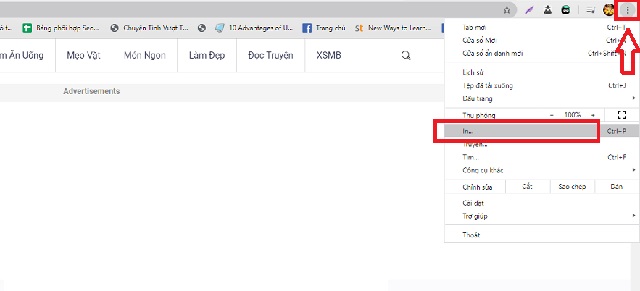
Vào trang muốn copy, kích vào biểu tượng ba chấm rồi chọn In (Print)
+ Hãy chọn đoạn cần sao chép, tiến hành bôi đen, nhấn nút Ctrl + C. Tiếp theo, dán chúng vào chỗ muốn là đã hoàn tất
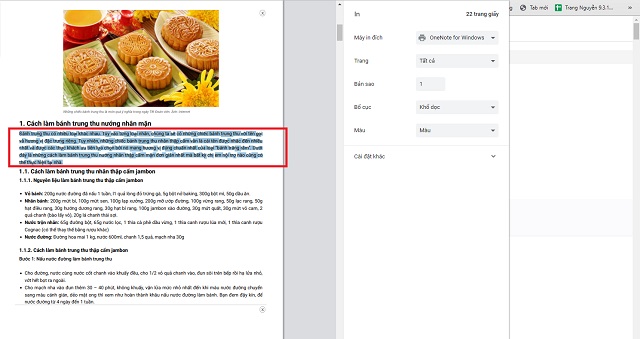
Bôi đen đoạn văn bản cần sao chép rồi ấn Copy
Cách 4: Tắt tính năng hỗ trợ JavaScript trên Chrome
Bạn cũng có thể áp dụng cách tắt tính năng hỗ trợ JavaScript trên trình duyệt. Song, hạn chế của phương pháp này nằm ở chỗ nó chỉ dùng được khi trang web đang sử dụng mã Java nhằm ngăn chặn việc sao chép. Hơn nữa, chính những mã java khác cũng bị chặn đứng lại. Từ đó, làm ảnh hưởng tới các thao tác của bạn trên máy tính. Vì thế, ngay sau khi sao chép xong hãy bật lại tính năng này lên.
Các bước tắt tính năng hỗ trợ JavaScript như sau:
+ Tiến hành mở trình duyệt Google Chrome
+ Nhấn vào dấu ⋮ ở góc trên cùng phía bên phải. Tiếp theo, ấn Cài Đặt
+ Kích chọn mục Hiển thị cài đặt nâng cao ở phía cuối
+ Tìm kiếm phần Bảo mật và Riêng tư. Sau đó, chọn cài đặt nội dung
+ Tại mục JavaScript, hãy gạt điều khiển sang bên phải để biến chúng thành màu xám. Đồng thời, không cho các trang web liên quan chạy JavaScript
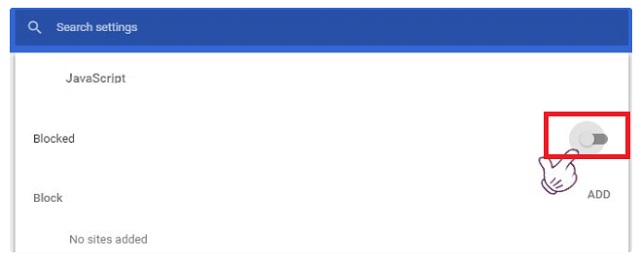
Tắt tính năng hỗ trợ JavaScript trên Chrome bằng cách gạt nút như hình
+ Tại các bản Chrome cũ, không hề có gạt điều khiển. Vì thế, bạn hãy kích vào tùy chọn: Không cho phép bất kỳ trang web nào chạy JavaScript. Sau đó, tiến hành ấn hoàn tất
2. Cách copy trang web không cho copy trên Mozilla Firefox
Cách copy trang web không cho copy trên Mozilla Firefox phải trải qua những bước sau đây:
– Bước 1: Mở trình duyệt Mozilla Firefox, nhập about:config vào phần địa chỉ Url của Firefox
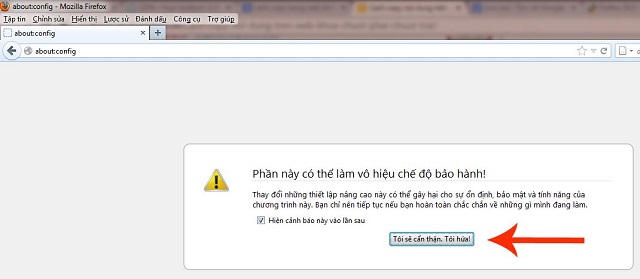
Mở trình duyệt Mozilla Firefox, nhập about:config vào phần địa chỉ Url
– Bước 2: Tiến hành nhập javascript.enabled vào trong ô tìm kiếm

Nhập javascript.enabled vào trong ô tìm kiếm
– Bước 3: Nếu bạn thấy giá trị mặc định đang để là True, tức bật JavaScript thì ấn chuột phải vào javascript.enabled. Chọn nút “Bật/tắt” để tắt JavaScript
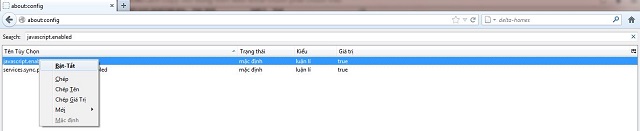
Chọn nút “Bật/tắt” để tắt JavaScript
3. Cách copy nội dung trên web áp dụng cho các trình duyệt
Cách này dành cho những ai biết về công nghệ hoặc đang làm việc trong các lĩnh vực như công nghệ, code, CSS, HTML,…
Cách thực hiện như sau:
+ Mở trang web có chứa nội dung cần copy
+ Nhấn nút F12 trên bàn phím hoặc kích chuột phải lên trang web, chọn: Kiểm tra/Inspect/Inspect Element
+ Ở góc phải màn hình, kích chọn biểu tượng có màn hình kèm trỏ chuột
+ Kích chuột trái trong đoạn văn bản, có hình ảnh hoặc video cần sao chép. Lúc này, bạn sẽ thấy hiển thị đoạn code được đánh dấu tương thích nằm ở phía bên phải
+ Trong trường hợp bạn thấy mũi tên đầu đoạn code quay sang ngang, hãy kích vào để mở rộng nó ra. Bạn chắc chắn sẽ thấy đoạn văn bản hay đường link video hoặc ảnh
+ Với văn bản, hãy copy như bình thường. Phần ảnh và video, hãy copy link, dán sang những tab mới. Sau đó, tiến hành lưu ảnh, tải video về máy. Các công đoạn diễn ra như với văn bản thường
Trên đây là những chia sẻ của chúng tôi về: 5 Cách copy trang web không cho copy. Hy vọng rằng, bạn sẽ có thêm các kiến thức hay, bổ ích sau khi đọc xong bài viết này!










![50+ Đề thi học kì 2 Toán 11 năm 2022 mới nhất [Có đáp án]](https://seolalen.vn/wp-content/uploads/2022/09/de-thi-hoc-ky-2-lop-11-mon-toan-120x86.jpg)



